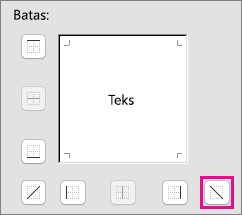Terkadang label di bagian atas kolom lebih lebar daripada data yang disimpan di kolom. Anda bisa memperluas kolom agar sesuai dengan ukuran judul. Namun, itu seringkali berarti bahwa Anda tidak akan melihat kolom sebanyak di halaman. Saat pembungkusan atau pemformatan teks secara vertikal tidak mengatasi masalah ini, Anda bisa menggunakan teks yang diputar dan batas sel.
Memutar teks dan batas di judul kolom
Anda bisa meletakkan teks di sudut agar pas dengan panjang judul ke dalam kolom kecil.
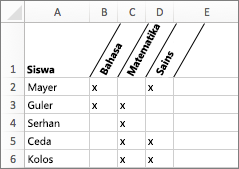
-
Pilih sel yang ingin Anda format.
-
Pada tab Beranda, klik Format, lalu klik Format Sel.
-
Pada tab Batas, terapkan batas vertikal di sebelah kiri, kanan, dan tengah rentang.
-
Pada tab Perataan, dalam kotak Orientasi, masukkan nilai derajat atau seret indikator ke sudut yang Anda inginkan.
Catatan: Sudut positif antara 30 dan 60 derajat biasanya berfungsi dengan baik.
-
Di bawah Perataan horizontal, pilih Tengah, lalu klik OK.
Tips: Untuk mengurangi semua kolom ke lebar terkecilnya yang memungkinkan, pilih semua kolom. Selanjutnya pada tab Beranda, klik Format, lalu klik PaskanOtomatis Lebar Kolom.
Memisahkan kolom untuk membuat sel sudut label ganda
Anda bisa menggunakan batas bersudut untuk membuat sel sudut label ganda seperti yang diperlihatkan di sini.
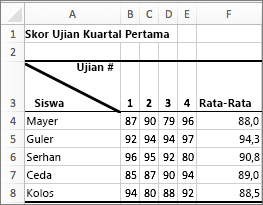
-
Untuk meletakkan teks di bagian kanan atas sel, pilih sel yang ingin Anda format, lalu ketik 10 karakter spasi. Anda bisa menyesuaikan ini nanti, sesuai kebutuhan.
-
Ketikkan label pertama, yang terkait dengan label kolom.
-
Untuk membuat dua hentian baris di sel, tahan CONTROL + OPTION dan tekan RETURN dua kali.
-
Ketik label kedua, yang terkait dengan label baris di bawah sisi kiri tabel, lalu tekan RETURN . Anda bisa menyesuaikan ini nanti, sesuai kebutuhan.
-
Sekali lagi, pilih sel yang ingin Anda format.
-
Pada tab Beranda, klik Format, lalu klik Format Sel.
-
Di bawah Batas, klik tombol batas bersudut kiri atas hingga kanan bawah.